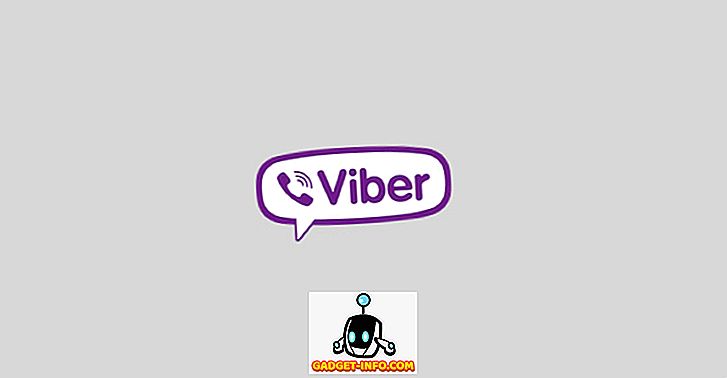iOS 9 je uveo mnogo novih značajki, uključujući način rada Picture-in-picture koji vam omogućuje gledanje videozapisa u malom skočnom prozoru dok istovremeno izvodite druge zadatke na uređaju. Nažalost, PiP način je podržan samo na iPad-u i nije čak ni prešao na iPhone. Appleova logika vjerojatno je bila da vam je potreban veći prikaz (poput onog na iPadu) za korištenje ove značajke. Međutim, vjerujem da bi način rada PiP-a dobro radio i na iPhone uređajima, posebno na modelu Plus. Dobra vijest je da možete dobiti način rada Picture-in-Picture u bilo kojem iPhone uređaju. Danas, evo kako možete dobiti iPad u PiP modu na bilo kojem iPhoneu:
Napomena: Pokušao sam ovaj jailbreak ugađati na moj iPhone 6 trčanje jailbroken iOS 10.2. Međutim, trebao bi raditi na bilo kojem iPhoneu koji pokreće Jailbroken iOS.
Instalirajte ForceInPicture iz Cydie
- Otvorite Cydia, idite na karticu Pretraživanje i potražite “ ForceInPicture ” (bez navodnika). Budući da je ova prilagodba smještena na BigBoss repo i dodana je po zadanoj postavci u Cydia, ne morate dodati nijedan drugi prilagođeni izvor.

- Dodirnite “ Instaliraj ”> “Potvrdi”.

- Sada dodirnite "Restart SpringBoard" kako biste dovršili postupak instalacije.

Kako koristiti PiP način na iPhone uređaju
Jednom instaliran, ForceInPicture radi točno kao izvorni PiP način na iPadu. Kada pregledavate bilo koji videozapis na Safariju, trebali biste vidjeti novu opciju " skočni izlaz " na dnu videozapisa sličnu onoj prikazanoj u nastavku:

To radi na Youtube.com, Vimeo.com ili gotovo bilo kojoj drugoj web video usluzi koja koristi Safari medijske kontrole . Možete smanjiti veličinu videozapisa prema vašim potrebama. Također radi u programima trećih strana koji koriste Safari kontrole medija.
Za izlaz iz PiP načina, samo dodirnite gumb " Pop-in " na videozapisu.

Za potpuno zatvaranje videozapisa dodirnite ikonu križa na videozapisu.

Međutim, način rada PiP neće biti dostupan u aplikacijama koje koriste vlastite vlasničke kontrole medija . Na primjer, Netflix za iPhone. Međutim, Netflix za iPad podržava način rada PiP. To također znači da PiP način neće raditi za aplikaciju YouTube za iOS. Da biste to zaobišli, jednostavno pregledajte YouTube na Safariju.
Kako proširiti funkcionalnost PiP-a na iPhoneu
Ako želite poboljšati funkcionalnost i omogućiti PiP za Netflix, Facebook, Kodi, itd., Onda svakako trebate pogledati VideoPane. To je $ 2 download od Cydie i dostupan je dodavanjem rpetri's Source ( //rpetri.ch/repo/ ). Nedavno je ažuriran kako bi podržao iOS 10. Upoznajte se s našim Cydia vodičem ako vam je potrebno detaljno objašnjenje o tome kako instalirati Tweaks iz Cydie.
Razlog zbog kojeg koristim ForceInPicture umjesto VideoPanea je da je bivši mnogo stabilniji i također podržava PiP na Safariju - gdje gledam sve svoje YouTube videozapise. Ako su vaše potrebe malo zanimljivije, recimo da trebate PiP podršku u Facebooku / Netflixu za iOS, slobodno dajte VideoPaneu snimak svim sredstvima. Trenutačno je malo neispravan, ali očekujte da će se poboljšati kako stignu ažuriranja.
Spremni za korištenje načina rada Picture-in-Picture na vašem iPhoneu?
Način rada "slika u slici" (PiP) dolazi vrlo praktično kada trebate izvršiti određeni zadatak na vašem uređaju iDevice, ali isto tako morate zadržati karticu na videozapisu u isto vrijeme. Koncept nije nešto novo per se, ali je ipak veliki dodatak. Dakle, što mislite o slici u slici - doista korisnom ili nečemu drugom? Javite nam svoje mišljenje u odjeljku za komentare u nastavku.